

- Hogyan Indítsuk Újra a Fortnite-ot Konzolokon (PlayStation, Xbox, Nintendo)
Hogyan Indítsuk Újra a Fortnite-ot Konzolokon (PlayStation, Xbox, Nintendo)

A Fortnite az egyik legnépszerűbb online játék a konzolokon, közvetlenül versenyezve olyan játékóriásokkal, mint a Minecraft és a GTA V. Ez a battle royale több millió játékost ragadott meg a PlayStation, Xbox és Nintendo Switch platformokon.
Hosszabb játékidő alatt a játékosok gyakran találkoznak hibákkal, kapcsolatproblémákkal vagy olyan játékmenetbeli gondokkal, amelyek normális módon nem szűnnek meg. Ezek a technikai problémák megzavarhatják a játékmenetet és ronthatják a teljesítményt. Fordítva a PC-s játékhoz képest, ahol egyszerűen bezárhatod és újra megnyithatod az alkalmazásokat, a konzolok nem kínálnak egyszerű újraindító gombot az egyes játékokhoz.
Ebben a cikkben lépésről lépésre bemutatjuk, hogyan indíthatod újra a Fortnite-ot PlayStation, Xbox és Nintendo Switch konzolokon a leggyakoribb technikai problémák megoldásához, hogy újra játszhass.
Olvassa el ezt is: Minden Fortnite Victory Esőernyő (2025)
Hogyan lehet újraindítani a Fortnitet PS5-ön és PS4-en
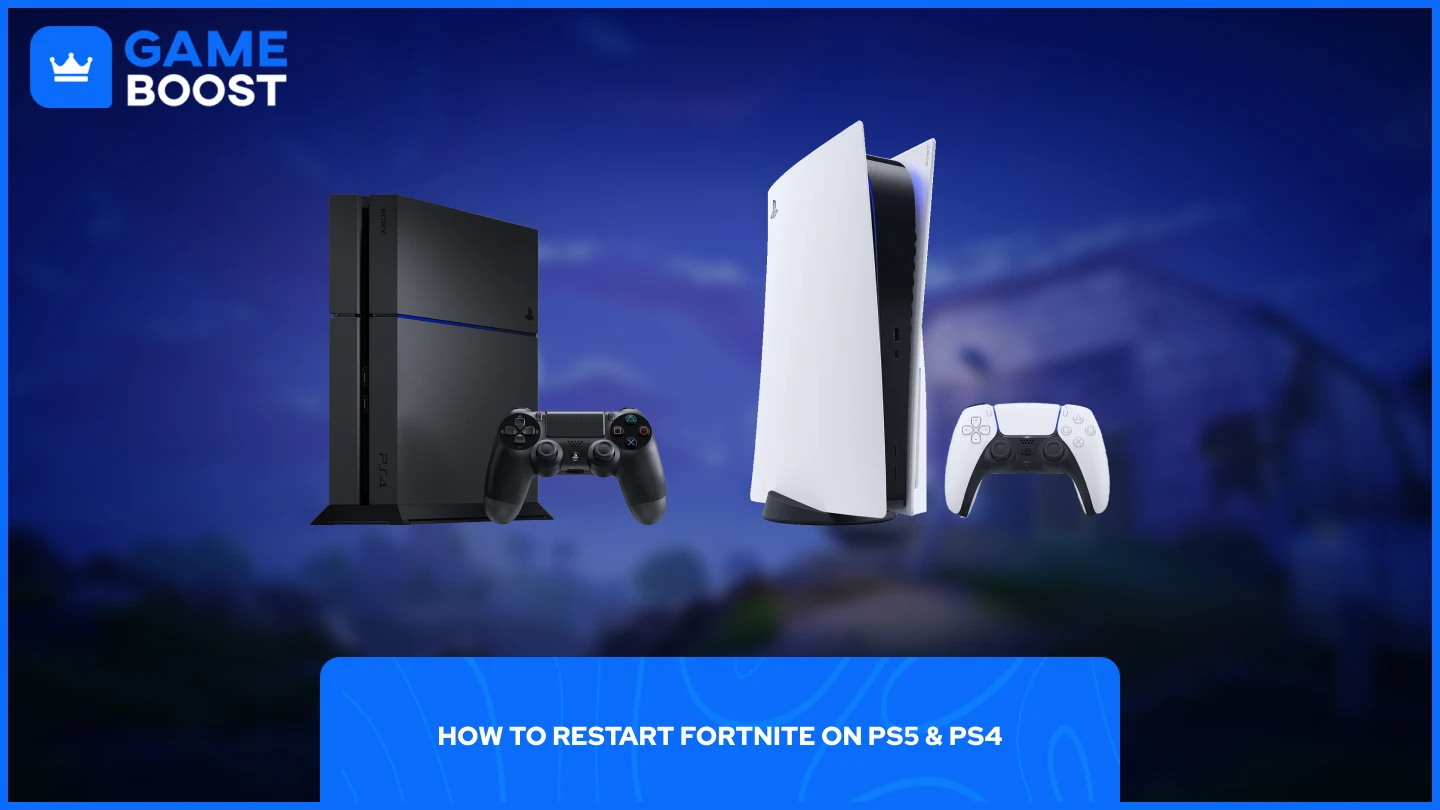
A Fortnite újraindításának folyamata PlayStation konzolokon hasonlóságokat mutat a PS5 és a PS4 között, bár mindkét rendszer esetében kissé eltérő navigációs lépések szükségesek.
Fortnite újraindítása PS5-ön:
Kattints a PlayStation gombra a kontrollereden
Ugrás a Kezdőképernyőre
Keresd meg a Fortnite-ot, és nyomd meg az Opciók gombot (☰)
Válassza a "Játék bezárása" menüpontot
A Fortnite újraindítása PS4-en:
Menj a főmenübe
Jelöld ki a Fortnite-ot, majd nyomd meg az Opciók gombot
Válaszd ki a "Kilépés az alkalmazásból" menüpontot
Miután bezártad a játékot bármelyik konzolon, várj néhány másodpercet, mielőtt újraindítanád a Fortnite-ot. Ez a rövid szünet lehetővé teszi a rendszer számára, hogy teljesen leállítsa az összes játékfolyamatot, és törölje az esetleges problémákat okozó ideiglenes adatokat.
Miután bezártad az alkalmazást, egyszerűen válaszd ki a Fortnitet a kezdőképernyődről vagy a könyvtáradból a játék újraindításához. Az újraindításnak meg kell oldania a legtöbb gyakori hibát, kapcsolatproblémát vagy teljesítménybeli gondot, amit az előző játékod során tapasztaltál.
Hogyan indítsd újra a Fortnitet Xboxon
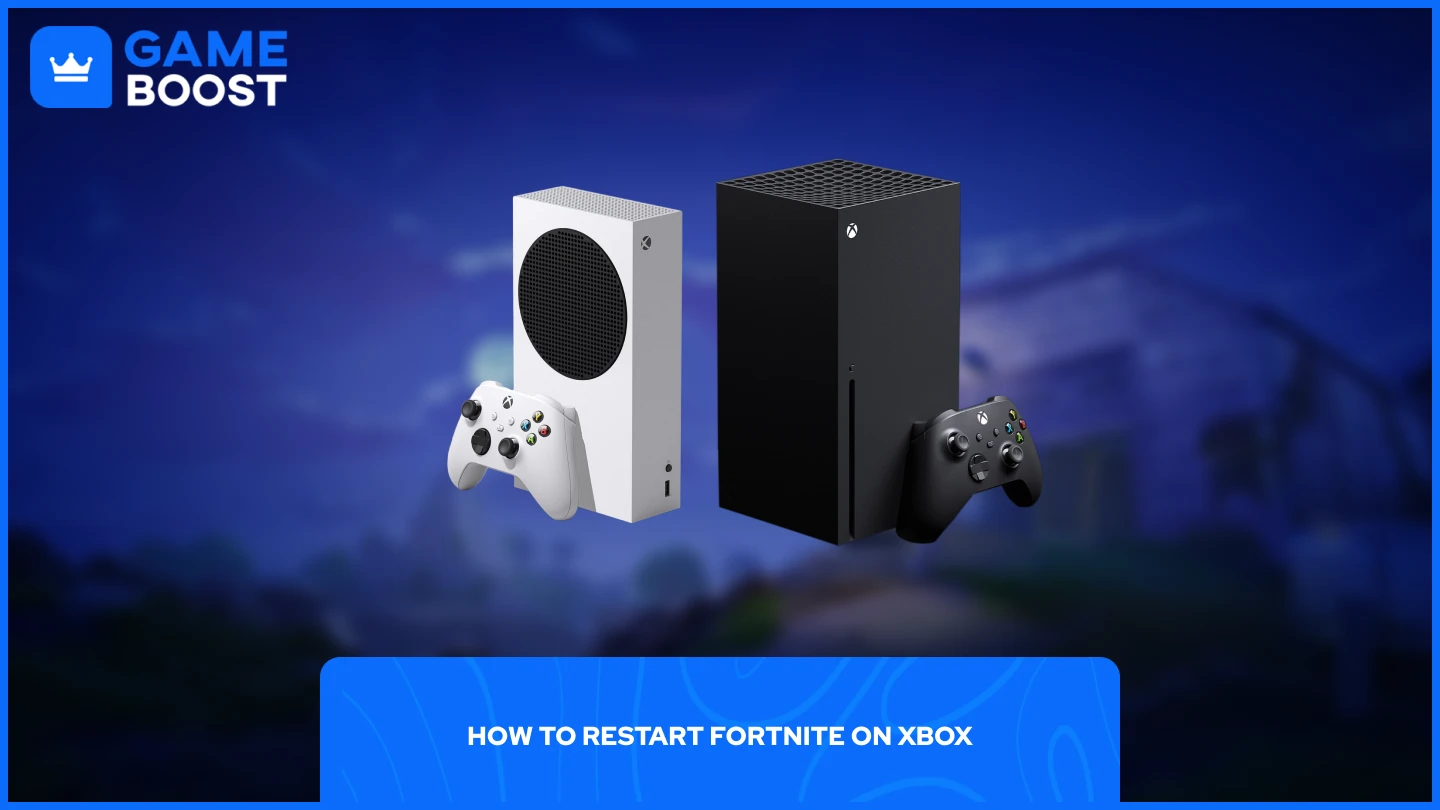
A Fortnite újraindítása Xbox konzolokon egyszerű folyamat, amely minden Xbox típuson működik, beleértve az Xbox One-t, az Xbox Series X-et és az Xbox Series S-t is.
Nyomd meg az Xbox gombot a kontrollereden
Navigálj a Fortnite-ra, és nyomd meg a Menü gombot (☰)
Válassza ki a legördülő menüből a „Kilépés” lehetőséget
Miután elvégezte ezeket a lépéseket, egyszerűen indítsa újra a Fortnitet a kezdőképernyőjéről vagy a játékgyűjteményéből. A játék frissen fog elindulni, törölve a korábbi munkamenetét érintő átmeneti problémákat vagy hibákat.
Érdemes megnézni: Játszhatsz Fortnite-tal MacBookon? (Válaszolva)
Hogyan kell újraindítani a Fortnite-ot a Nintendo Switchen
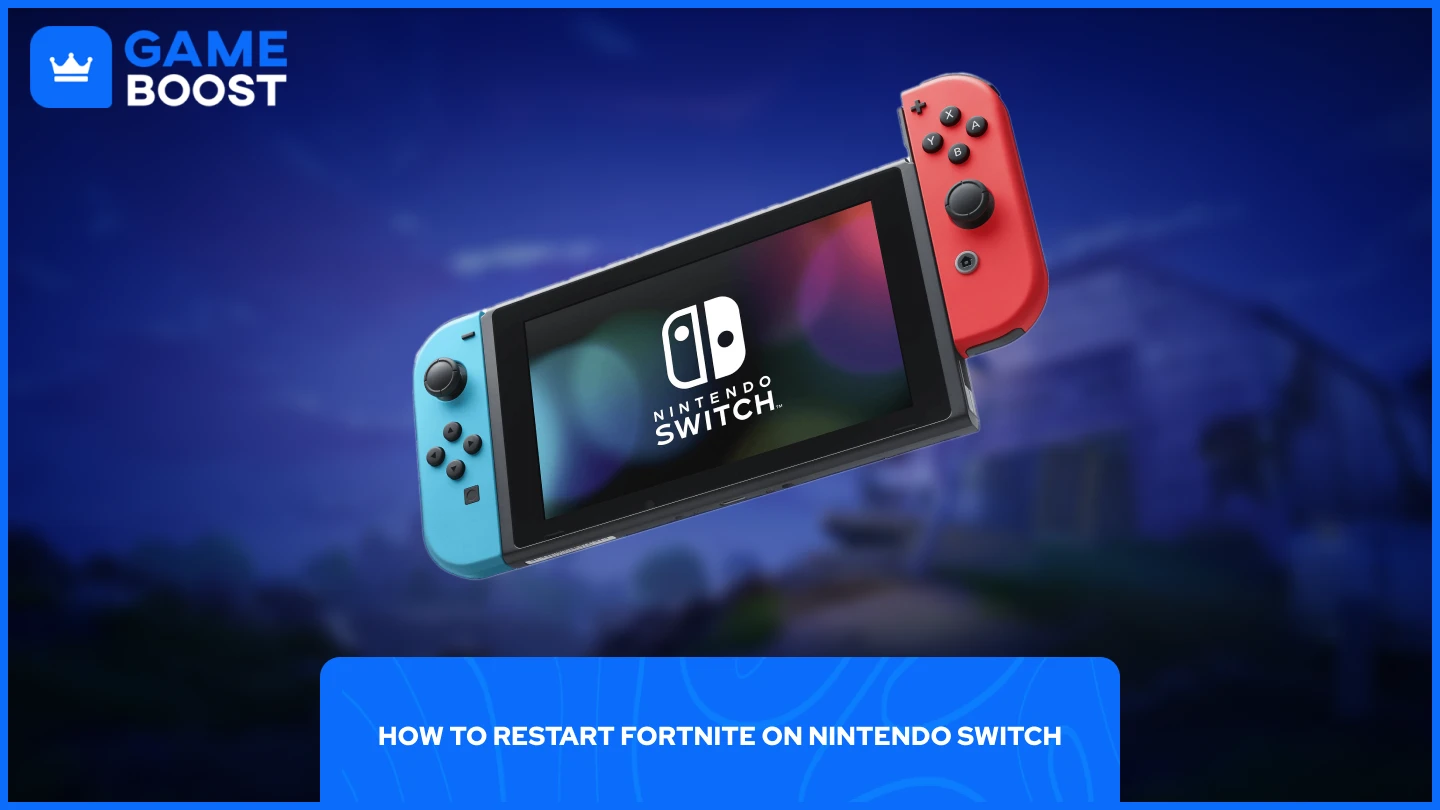
A Fortnite újraindítása Nintendo Switch-en egyszerűbb, mint a PlayStation vagy Xbox konzolokon. A Switch közvetlenebb módszert kínál az alkalmazások bezárására.
Nyomja meg a Home gombot a kontrollerén
Emeld ki a Fortnite-ot a játékok közül
Nyomd meg az X-et a szoftver bezárásához
Indítsd újra a játékot a kezdőképernyődről
A Nintendo Switch azonnal bezárja az alkalmazást további megerősítő menük nélkül, így ez a leggyorsabb módszer az összes konzolos platform közül. Miután megnyomtad az X-et, a Fortnite teljesen leáll, lehetővé téve, hogy újraindítsd frissen, és megoldj bármilyen technikai problémát, amivel a játék közben találkoztál.
Olvassa el ezt is: Fortnite fiószintek: Minden, amit tudni kell
Végszó
A Fortnite újraindítása konzolokon platformtól függően különböző lépéseket igényel, de minden módszer hatékonyan megoldja a gyakori technikai problémákat. A PlayStation felhasználóknak az Opciók menübe kell lépniük a játék bezárásához, az Xbox játékosok a Menü gomb segítségével léphetnek ki, míg a Nintendo Switch tulajdonosoknak az X gombot kell megnyomniuk a szoftver bezárásához.
“ GameBoost - Az All-In-One Gaming Services Platform küldetése, hogy valós változást hozzon az átlagos játékosok életébe. Akár valutákat, tárgyakat, magas minőségű fiókokat vagy Boostot keresel, mi mindent biztosítunk számodra! ”




